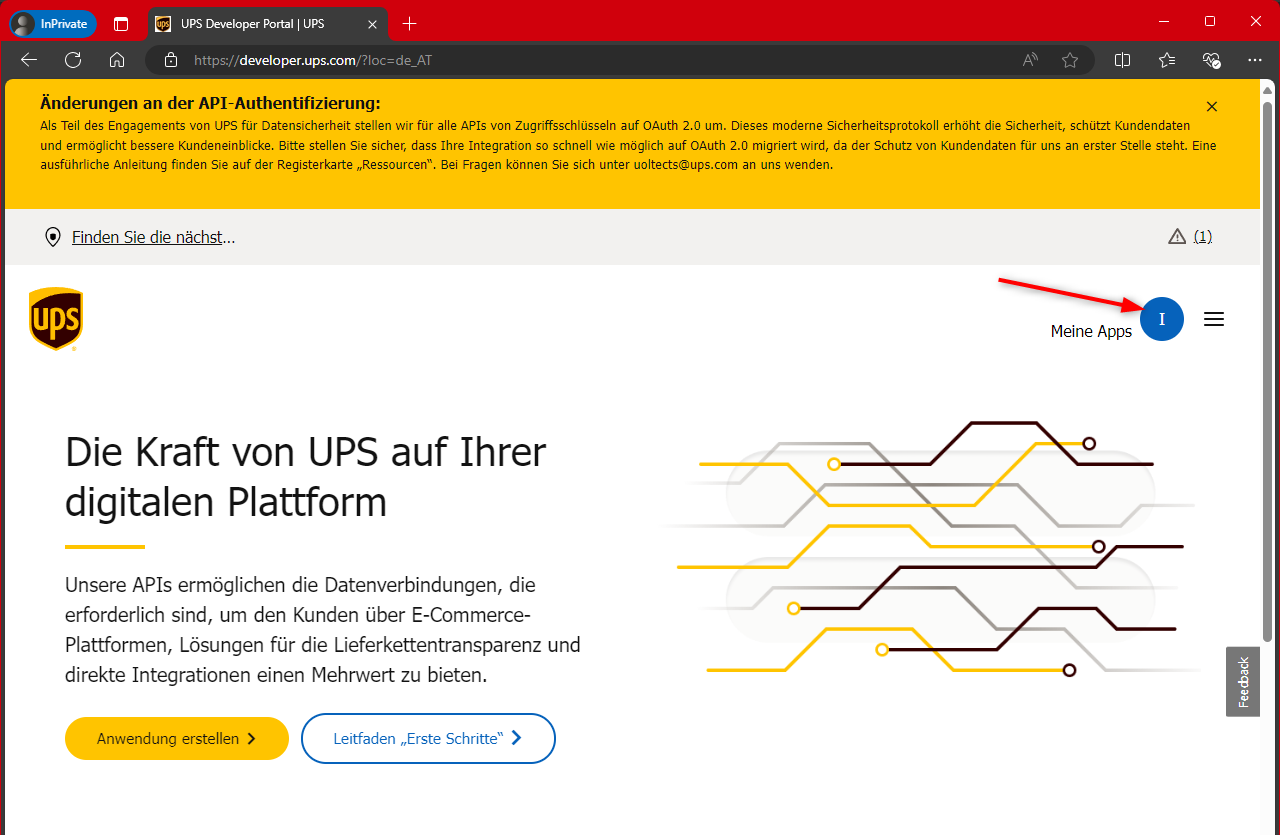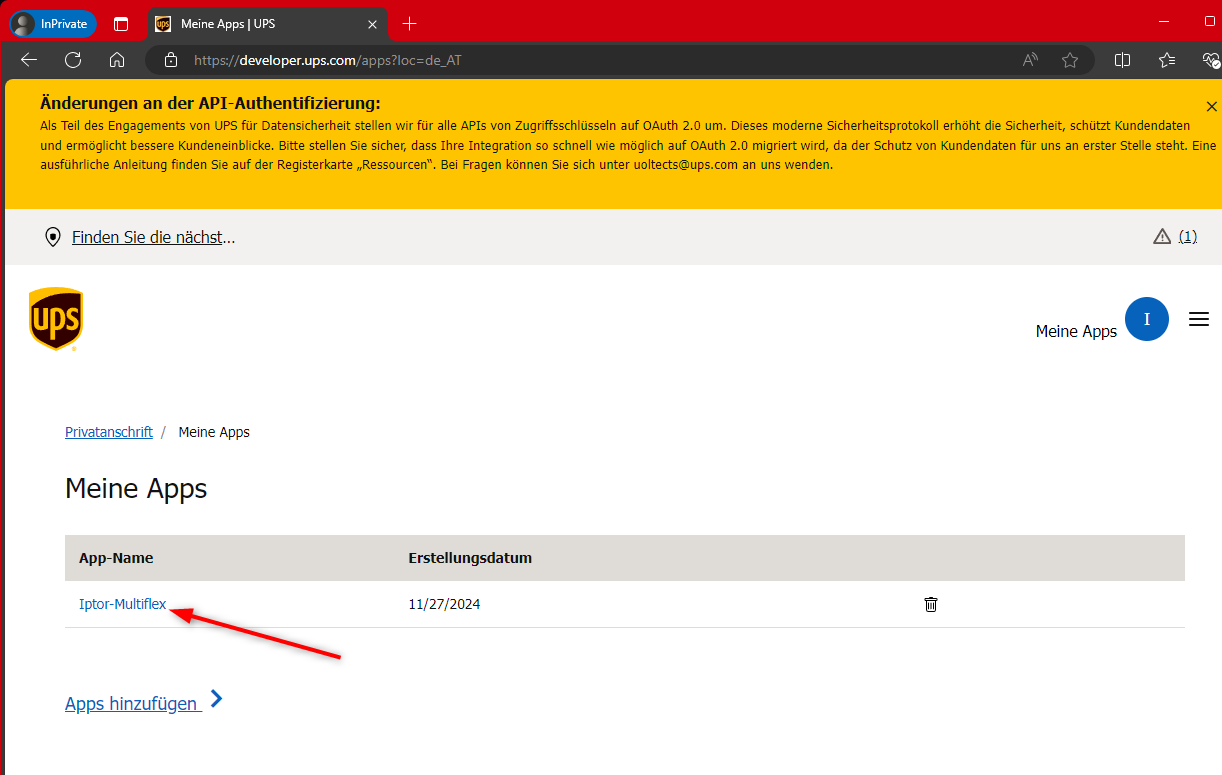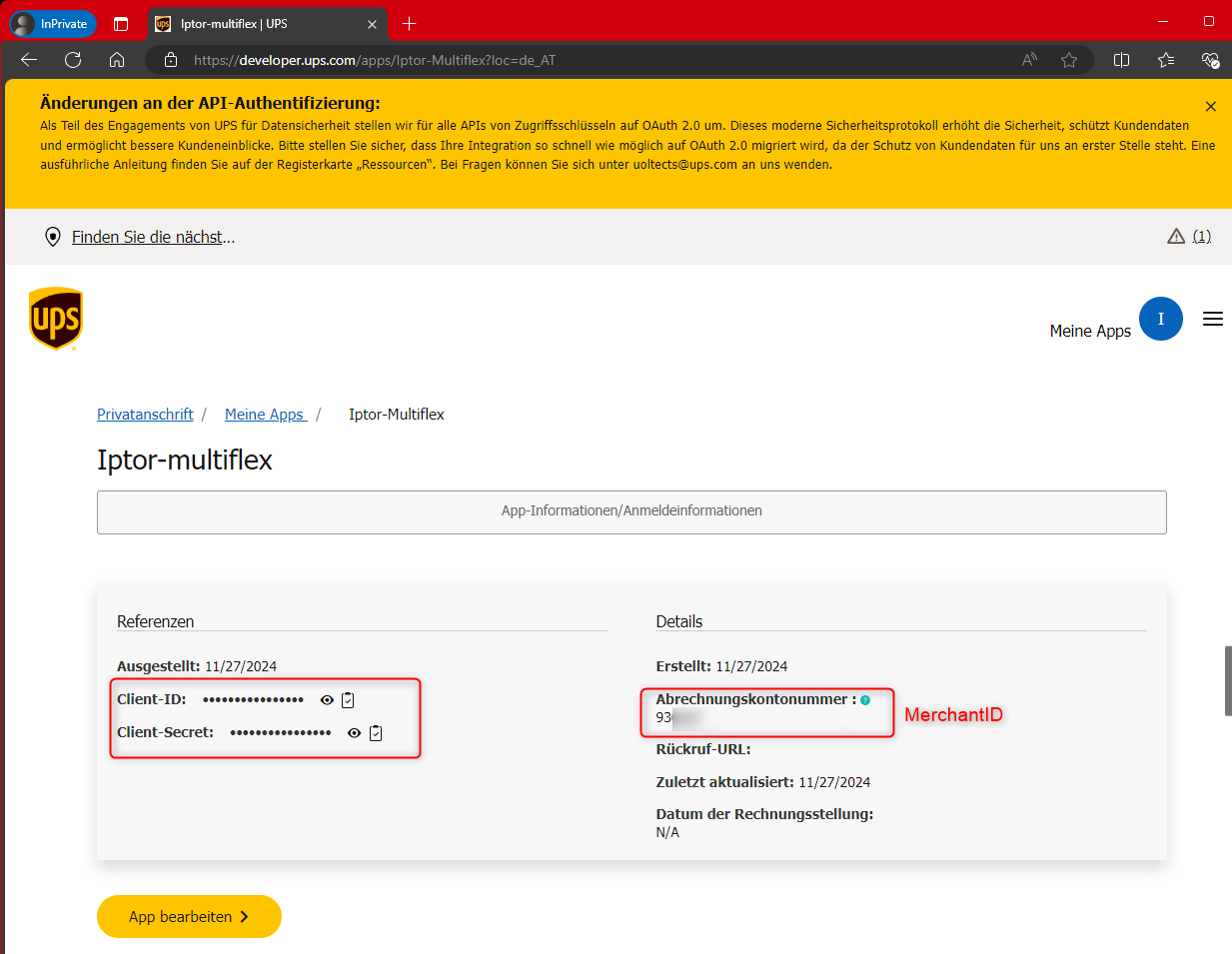UPS-Applikation erstellen
Für die Verwendung der Online-UPS-Schnittstelle muss eine “Applikation” auf der UPS-Developer-Seite eingerichtet werden. Die Schritte zum Erstellen dieser Applikation werden auf dieser Seite angeführt.
Inhalt
Anmelden auf der UPS-Developer-Seite
Navigieren Sie in Ihrem Browser auf die UPS-Developer-Seite: https://developer.ups.com/?loc=de_AT
Melden Sie sich zuerst mit Ihrem UPS-Account an
Erstellen Sie eine Anwendung mit Klick auf “Anwendung erstellen”
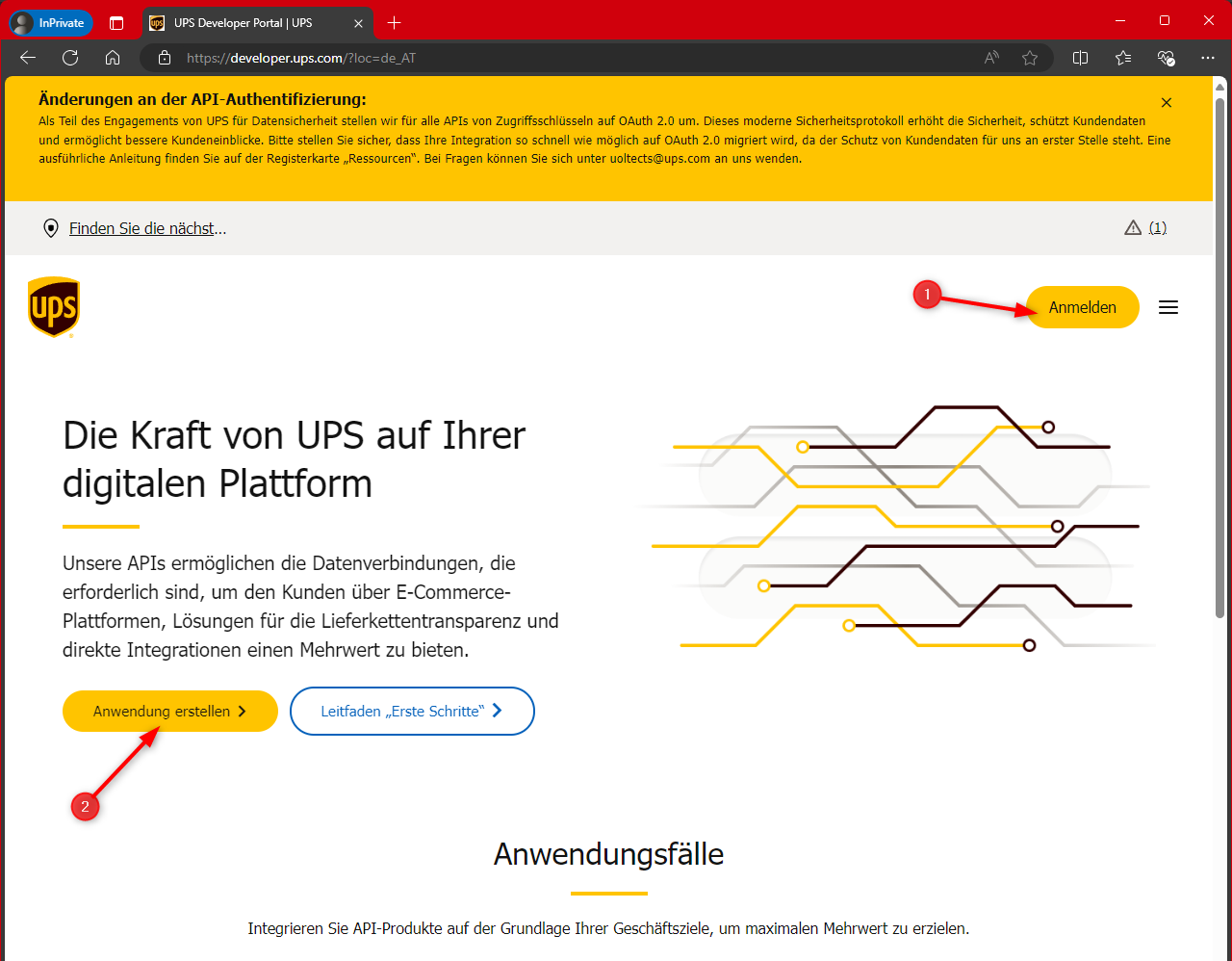
Anwendung erstellen
Apps hinzufügen
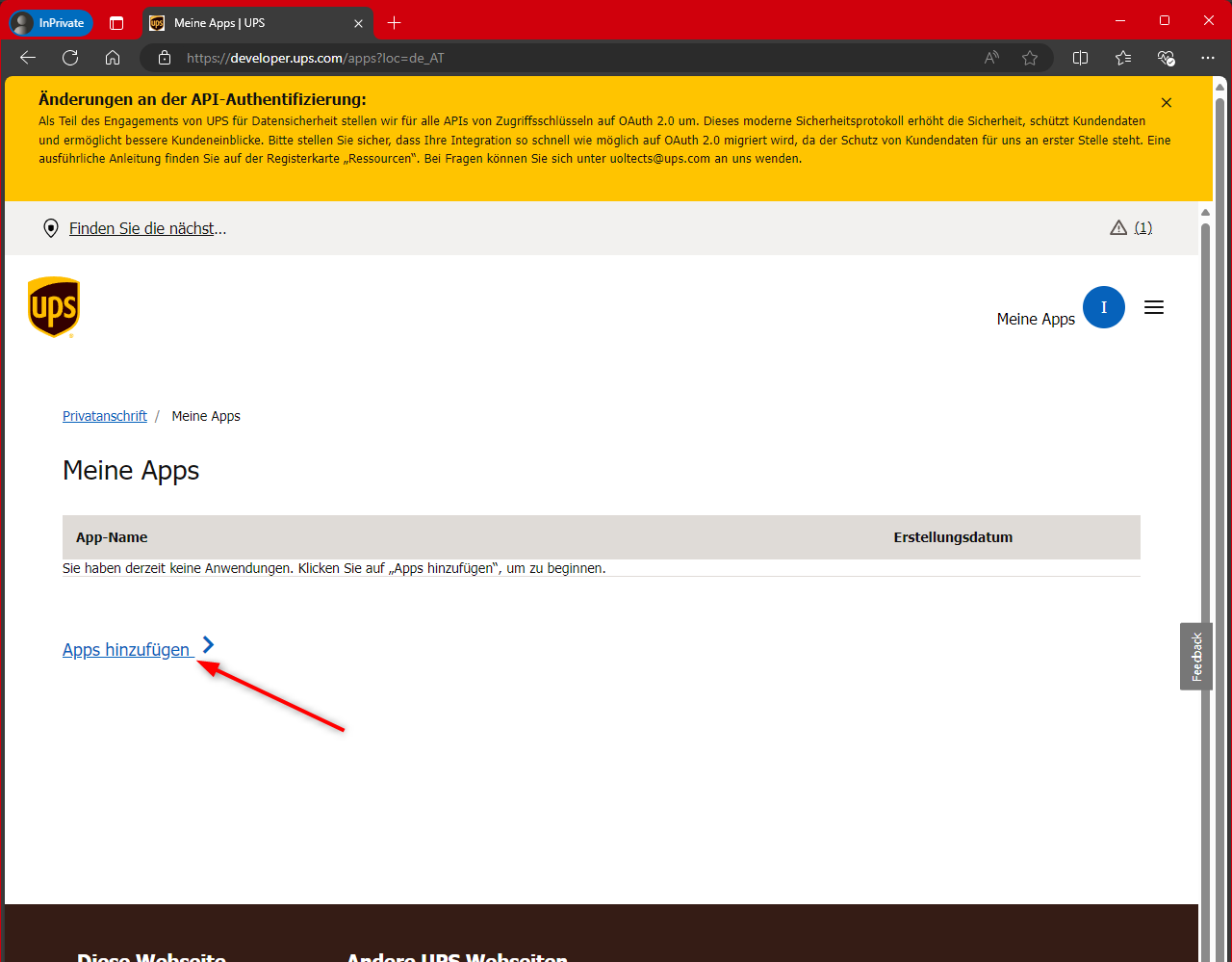
Welches der folgenden Szenarien beschreibt Sie am besten?
Ich benötige API-Anmeldeinformationen, weil
→ Fixer Auswahlwert: Ich möchte die UPS Technologie in mein Unternehmen integrieren
Wählen Sie ein Konto, das Sie mit diesen Anmeldeinformationen verknüpfen möchten
→ Variabler Wert: Wählen Sie hier Ihr Konto, wenn Sie bereits eines besitzen, andernfalls erstellen Sie ein neues Konto.
API Access Agreement bestätigen
→ Scrollen Sie bis zum Ende der Nutzungsbedingungen, um das Kontrollkästchen aktivieren zu können
Klicken Sie danach auf “Weiter”
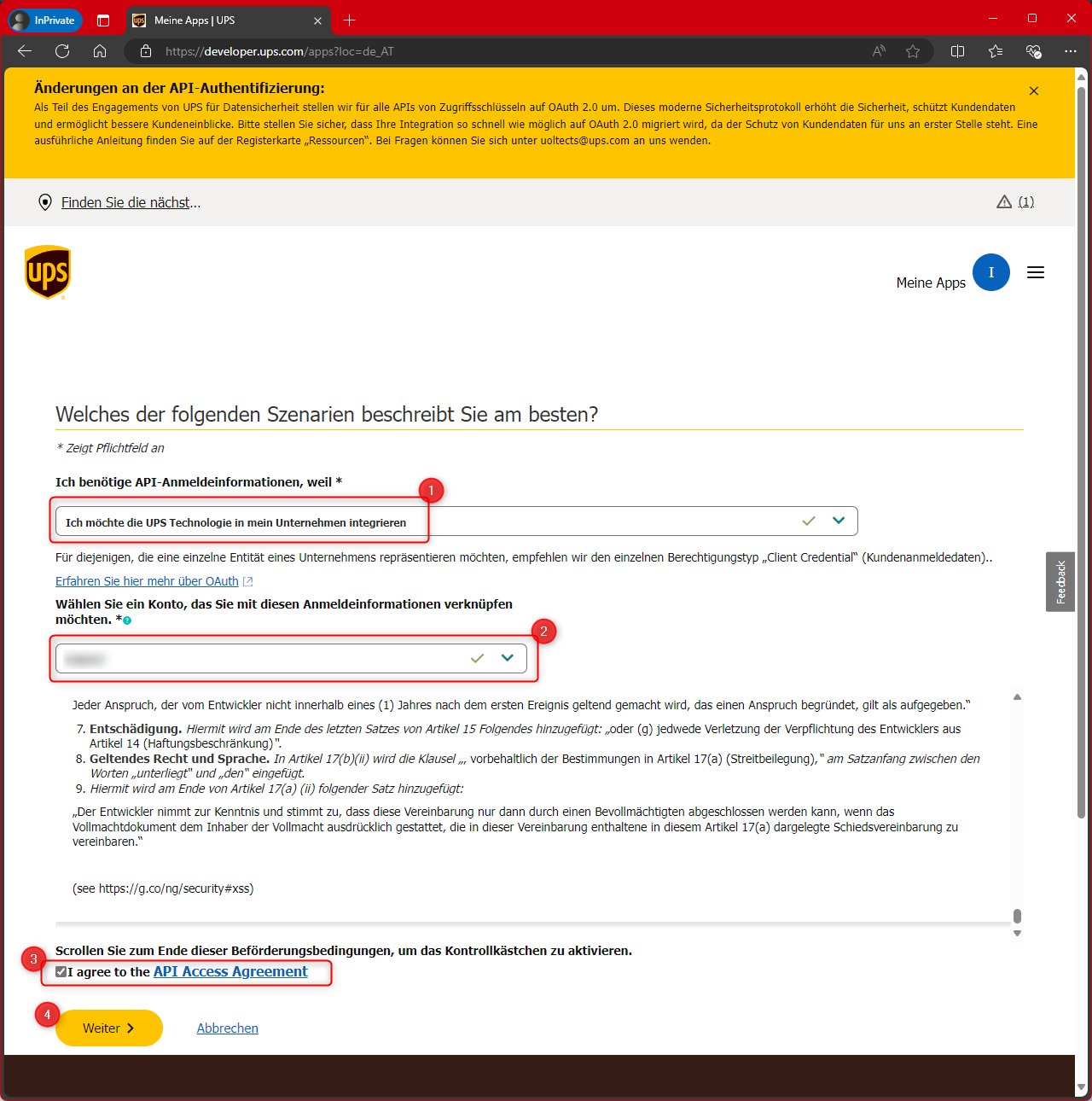
Bevorzugter Kontakt
Auf der nächsten Seite muss ein bevorzugter Kontakt angegeben werden, welcher notwendige Informationen (zB. bei Anpassungen der API) erhält.
Füllen Sie alle mit “*” markierten Felder aus.
Aktivieren Sie das Kontrollkästchen zum Erhalt der E-Mail-Benachrichtigungen
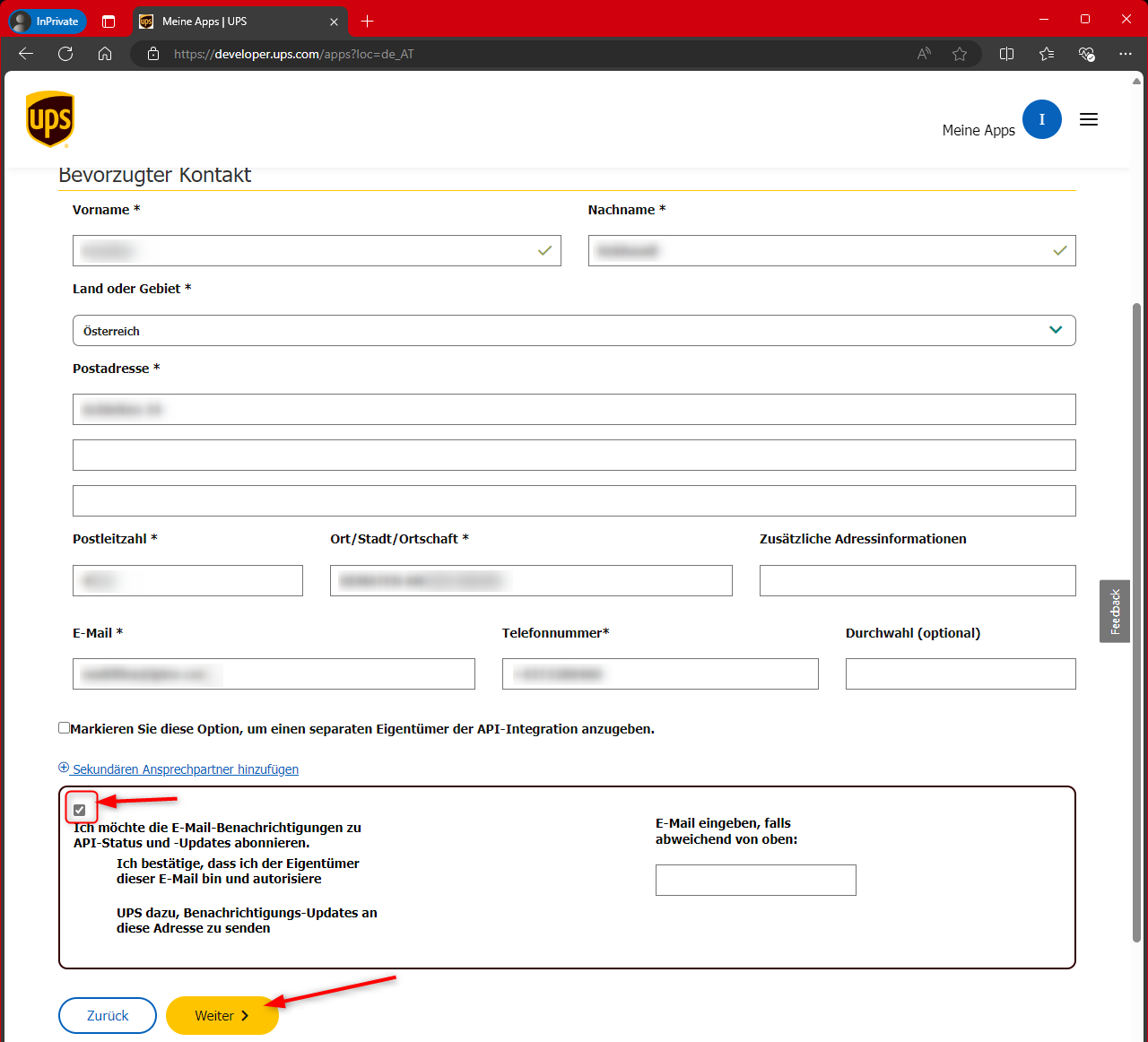
App-Details und Produkte hinzufügen
Vergeben Sie für die Applikation exakt den Namen:
Iptor-Multiflex
Achten Sie bitte auf Groß-/Kleinschreibung!Aktivieren Sie folgende 3 Produkte, welche durch Multiflex benötigt/unterstützt werden:
*) Authorization (OAuth)
*) Shipping
*) Tracking
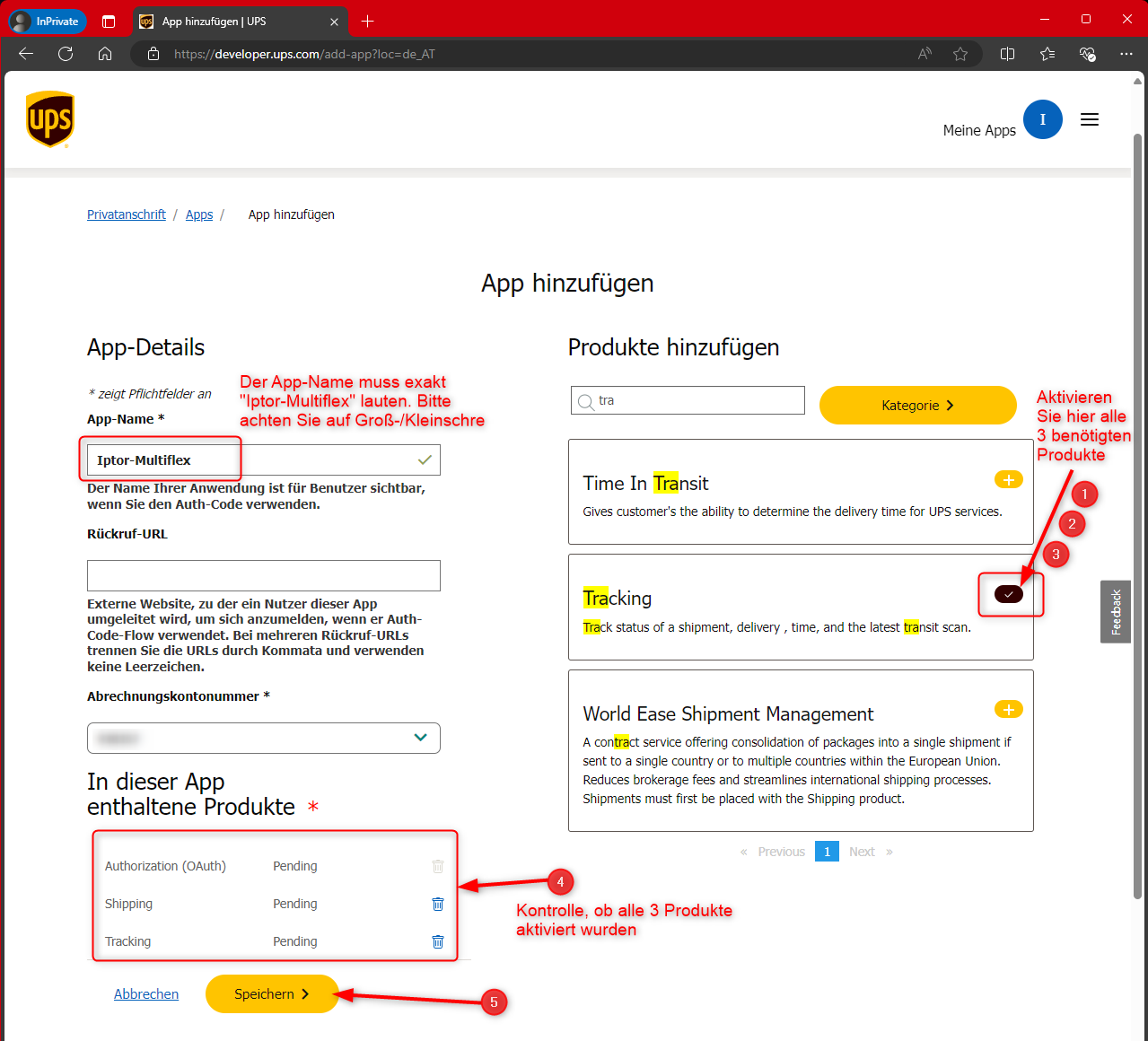
OAuth-Zugangsdaten erhalten
Gehen Sie auf die UPS-Developer-Seite und melden Sie sich gegebenenfalls an: https://developer.ups.com/?loc=de_AT
Navigieren Sie im oberen rechten Bereich auf “Meine Apps”
In der Liste der Apps klicken Sie auf “Iptor-Multiflex”
Die nächste Seite enthält die Zugangsdaten (Client-ID und Client-Secret) welche in der Versandart als Ftp-Benutzer und Ftp-Passwort hinterlegt werden